1、首先找到下载好的驱动程序,对其进行解压,找到可执行文件,双击开始安装,这里面选择第一个就好了,最后一个是扫描的驱动,如下图所示。
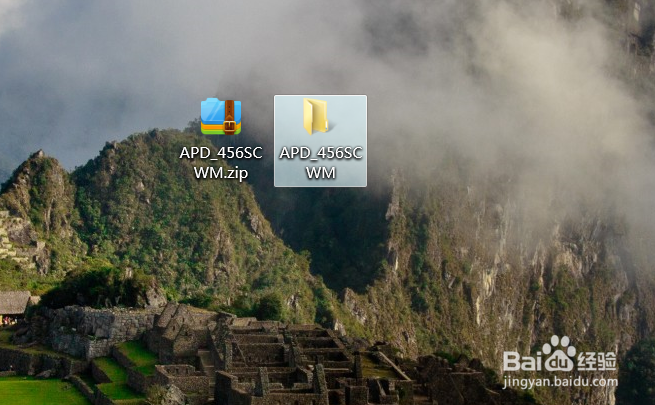
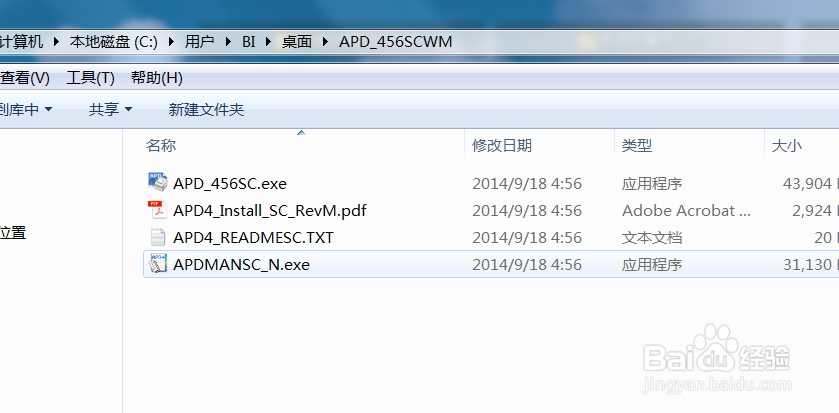
2、开始安装的第一步直接下一步即可,没有需要注意的,如下图所示。
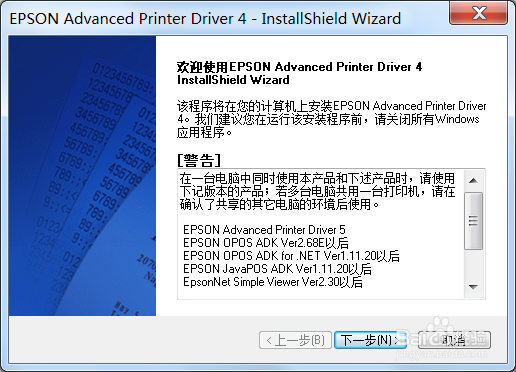
3、勾选我接受这个选择,继续下一步,如下图所示。

4、然后安装类型我们选择默认的就好,最少限度安装的方式,如下图所示。

5、在打印机配置中,我们选择添加按钮,将该打印机的型号加入进来,如下图所示。
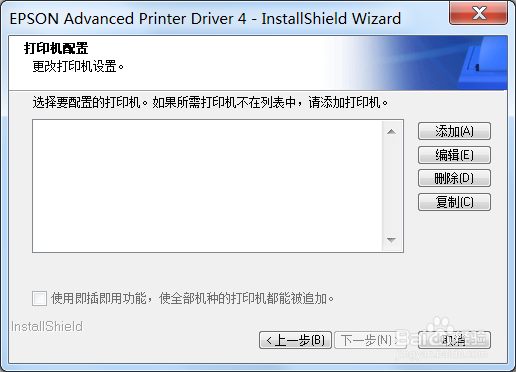
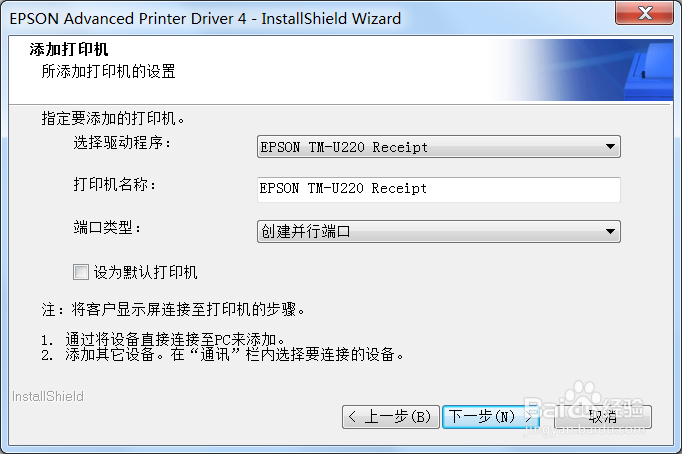
6、添加成功后,继续下一步,如下图所示。
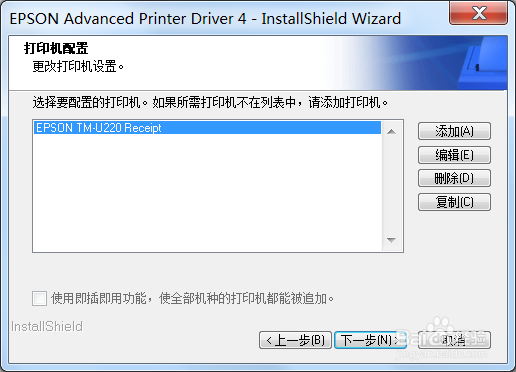

7、安装过程中需要等待一会儿,成功后会提示信息,如下图所示。

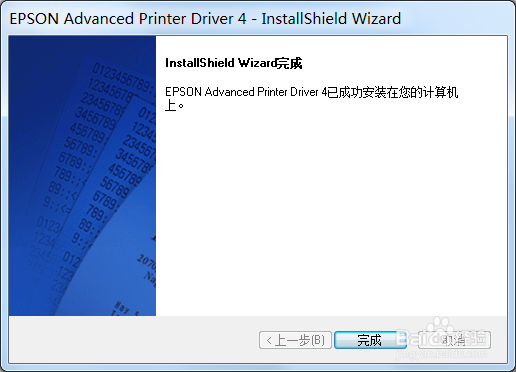
8、安装完成,我们到打印机与设备中确认一下该打印机是否安装成功,如下图所示。

